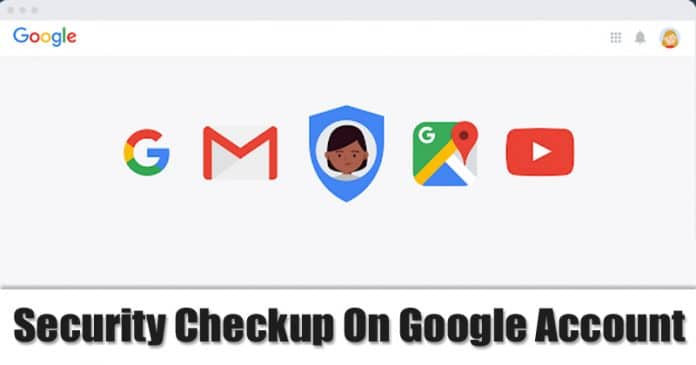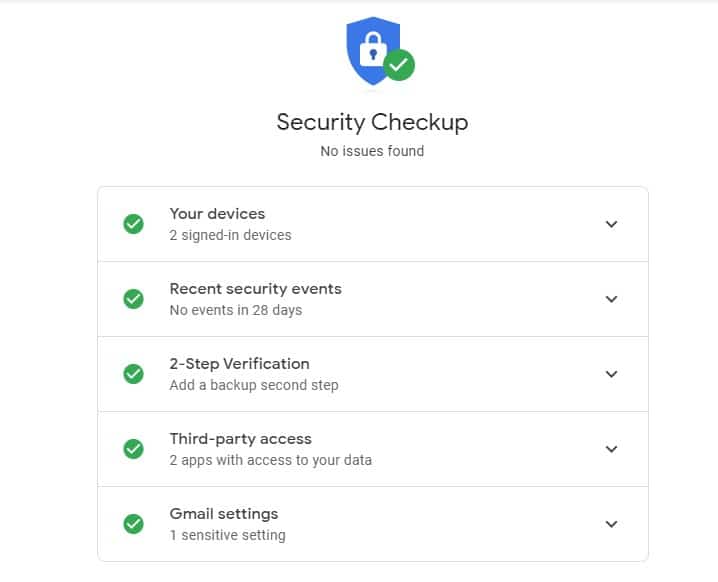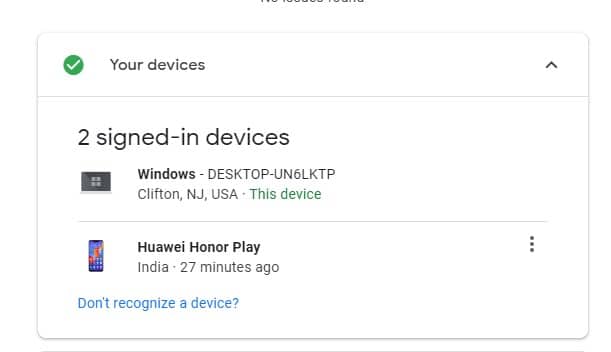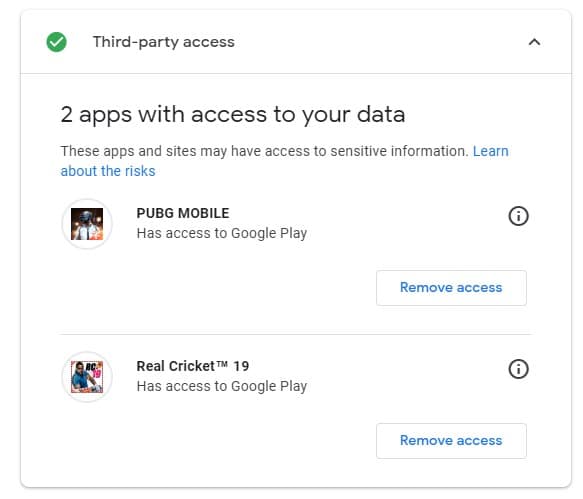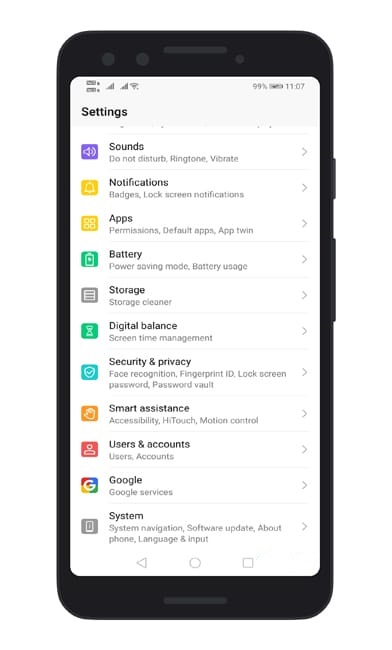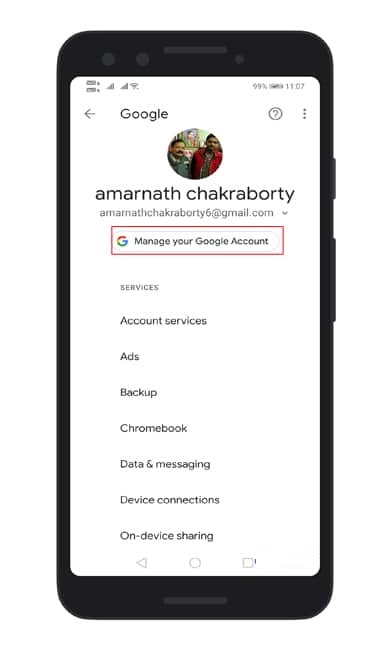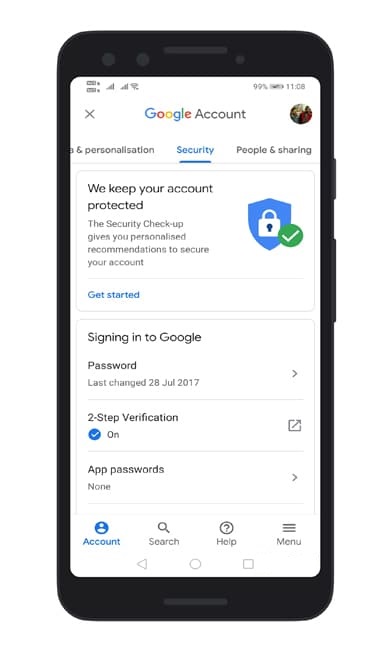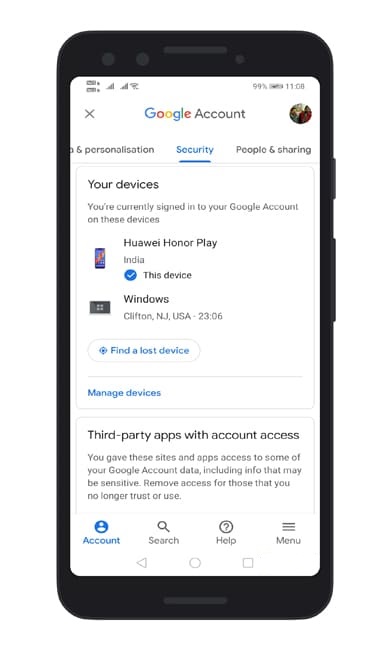Šiuolaikiniame pasaulyje internetas yra svarbi mūsų kasdienio gyvenimo dalis, nes juo naudojamės bendraudami su kitais, apsipirkdami, ieškodami informacijos ir daug kitų dalykų. Tarp paslaugų, kuriomis dauguma žmonių naudojasi internete, yra „Google“ paslaugos, nes jie naudoja „Google“ paskyras norėdami pasiekti įvairias paslaugas, tokias kaip „Google Mail“, „Google Play“ parduotuvė ir „Google“ paieškos sistema.
Didėjant naudojimuisi šiomis paslaugomis, didėja ir susirūpinimas „Google“ paskyrų saugumu, nes kiekvienas, gavęs „Google“ paskyros naudotojo vardą ir slaptažodį, gali pasiekti svarbią asmeninę ir verslo informaciją. Todėl vartotojai turėtų pasirūpinti savo Google paskyrų saugumu ir atlikti reikiamą saugumo patikrą.
Šiame straipsnyje kalbėsime apie tai, kaip atlikti „Google“ paskyros saugos patikrą, ir veiksmus, kurių galima imtis norint apsaugoti „Google“ paskyrą nuo įsilaužimo ir išnaudojimo. Taip pat kalbėsime apie tai, kaip svarbu išlaikyti „Google“ paskyros saugą, siekiant išlaikyti asmeninės ir verslo informacijos privatumą ir išvengti žalos, kurią įsilaužimai ir išnaudojimai gali padaryti jūsų „Google“ paskyrai.
„Google“ paskyros saugos patikrinimo veiksmai
Tačiau reikia pažymėti, kad jei tikrinant „Google“ paskyros saugumą pasirodo kokia nors klaida, ji turi būti ištaisyta rankiniu būdu. Todėl dabar kalbėsime apie tai, kaip atlikti „Google“ paskyros saugumo patikrą.
1. Staliniame kompiuteryje / nešiojamajame kompiuteryje
Jei norite apsaugoti savo „Google“ paskyrą, galite lengvai atlikti saugos patikrą. Norėdami padidinti „Google“ paskyros saugumą, galite atlikti kelis paprastus veiksmus. Štai keletas veiksmų, kuriuos galite atlikti:
1 žingsnis. Pirmiausia atidarykite tai Nuoroda savo interneto naršyklėje.
žingsnis 2. Kai tai bus padaryta, pamatysite šį ekraną, kuriame yra įrenginių, prijungtų prie „Google“ paskyros, sąrašas, saugos įvykiai ir kita susijusi informacija.
Trečias žingsnis . Norėdami patikrinti įrenginius, prie kurių esate prisijungę, turite išplėsti skydelį „Jūsų įrenginiai“, o jei radote ką nors įtartino, galite spustelėti mygtuką „Pašalinti“, kad pašalintumėte paskyrą iš įrenginio.
4 žingsnis. Panašiai, kurios programos turi prieigą prie jūsų duomenų, galite patikrinti išplėtus parinktį „Trečiųjų šalių prieiga“. Programos prieiga prie „Google“ paskyros taip pat gali būti atšaukta tiesiai iš to paties puslapio.
Štai viskas, viskas! Atlikę „Google“ paskyros saugos patikrą užtikrinsite papildomą saugumo lygį. Jei turite kitų abejonių dėl to, praneškite mums toliau pateiktame komentarų laukelyje.
2. Atlikite „Android“ „Google“ paskyros saugos patikrą
Jei neturite kompiuterio, bet norite atlikti momentinę „Google“ paskyros saugos patikrą, galite naudoti „Android“ išmanųjį telefoną. Norėdami patikrinti savo „Google“ paskyrą, galite atlikti kelis iš šių paprastų veiksmų:
1 žingsnis. Pirmiausia atidarykite nustatymus ir bakstelėkite Paskyros. Skiltyje „Paskyra“ Pasirinkite „Google“ paskyra. "
2 žingsnis. Tada palieskite Tvarkykite savo Google paskyrą
Trečias žingsnis. Kitame puslapyje pasirinkite skirtuką "Sauga" Tada spustelėkite Parinktis „Saugi sąskaita“ .
4 žingsnis. Dabar pamatysite „Android“ saugos patikros puslapį. Pakeitimus galite atlikti taip, kaip darytumėte kompiuteryje.
Tai yra! Aš baigiau. Taip galite atlikti „Google“ paskyros saugos patikrą. Jei turite kitų abejonių dėl to, praneškite mums toliau pateiktame komentarų laukelyje.
Taigi, aukščiau aprašyta, kaip atlikti „Google“ paskyros saugos patikrą. Tikiuosi, kad šis straipsnis padėjo jums pasidalinti juo su draugais.